
Harry James
0
5055
1525
Iako Mac OS X dobro radi za većinu zadataka, postoje slučajevi kada jednostavno ne može raditi ono što želite; obično je to neka aplikacija ili igra koja nije samo izvorno podržana. Češće to znači pokretanje Windows-a na Macu.
Često možete pobjeći sa pokretanjem Windowsa na virtualnom stroju koristeći Parallels ili VirtualBox, ali to ponekad neće uspjeti. Možda koristite periferni uređaj koji se ne igra s virtualizacijom (poput nekih pisača) ili želite iz igre izvući što više performansi..
Možda vam se stvarno sviđa Appleov hardver, ali ne može izdržati OS X. U oba slučaja želite podići Windows 10 na Mac računalu.
Razmislite o virtualizaciji
Ako samo trebate pokrenuti i pokrenuti sustav Windows 10 da biste koristili određenu aplikaciju, ponekad možete uštedjeti puno problema ako samo pokrenete Windows 10 na virtualnom stroju unutar OS X koristeći softver za virtualizaciju poput Parallels, VMWare Fusion ili VirtualBox (naš vodič za VirtualBox Kako koristiti VirtualBox: Korisnički vodič Kako koristiti VirtualBox: Korisnički vodič S VirtualBoxom možete lako instalirati i testirati više operativnih sustava. Pokazat ćemo vam kako postaviti Windows 10 i Ubuntu Linux kao virtualni stroj. .)
Postoji niz prednosti spustanja putem virtualizacije. Ne morate particirati vaš tvrdi disk i potencijalno trošite prostor - instalacija sustava Windows zauzet će samo onoliko prostora koliko treba. Instalacija je puno brža i jednostavnija, te ne morate brinuti o preuzimanju i instaliranju upravljačkih programa.
Odrastao sam na # Windowsima; biti u stanju proći kroz mučna Win ažuriranja na mom VM'd Boot Camp-u dok istodobno radim u #Mac-u je ZAJEDNO
- Chris Law (@inequals) 29. travnja 2016
Glavni nedostatak je, naravno, da pomoću ove metode pokrećete više operativnih sustava istovremeno, pa nikako nije učinkovit. Trebat ćete osigurati da vaš Mac ima dovoljno RAM-a za rukovanje i OS X i Windows, a trajanje baterije bit će značajno pogođeno dok je VM pokrenut.
Ovo definitivno nije rješenje ako želite raditi bilo što posebno grafičko. Iako je softver za virtualizaciju u posljednjih nekoliko godina postigao veliki napredak u poboljšanju dostupnosti grafičke kartice virtualnim računalima, performanse još uvijek nisu nigdje u blizini onoga što ćete izvorno pokretati Windows.
Dizanje sustava izravno u sustav Windows
Ako virtualizacija za vas nije opcija, morat ćete se dignuti izravno u Windows. To znači podjelu vašeg tvrdog diska tako da se dijeli između OS X i Windows (osim ako ne planirate pokrenuti samo Windows), a zatim pomoću programa Boot Camp Utility u OS X za stvaranje pokretačkog USB pogona koji sadrži Windows instalacijski program i Apple-ove pokretačke programe Boot Camp..
Boot Camp
Boot Camp Assistant je Appleov alat za izvorno pokretanje sustava Windows na Mac računalu (što znači da isključite OS X i pokrenete sustav Windows). Omogućuje jednostavno razdvajanje pogona, preuzimanje upravljačkih programa koji su vam potrebni i stvaranje USB uređaja s pokretanjem pomoću ISO datoteke (ako ste Windows 10 kupili u maloprodaji, vjerojatno će vam biti bolje samo pomoću DVD-a ili USB pogona koja je došla s tim).
Ovaj vodič pretpostavlja da ste Windows kupili od Microsoftove internetske trgovine i da ste od njih dobili ISO datoteku. Ovdje možete preuzeti Windows 10 izravno s Microsofta.
Kada pokrenete Boot Camp Assistant (nalazi se u / Applications / Utilities /), bit će vam dana mogućnost da napravite instalacijski disk za pokretanje pomoću USB pogona i preuzmete najnovije pokretačke programe Boot Camp-a. Da biste to učinili, trebat će vam priključen USB pogon (barem 8 GB ako želite stvoriti Windows instalacijski pogon). Ako odaberete obje mogućnosti, pomoćnik će automatski kopirati upravljačke programe na instalacijski disk. Ako planirate samo preuzeti upravljačke programe, preporučujemo da ih jednostavno preuzmete s web-mjesta za podršku tvrtke Apple (pogledajte odjeljak Trčanje samo za Windows odjeljak ispod).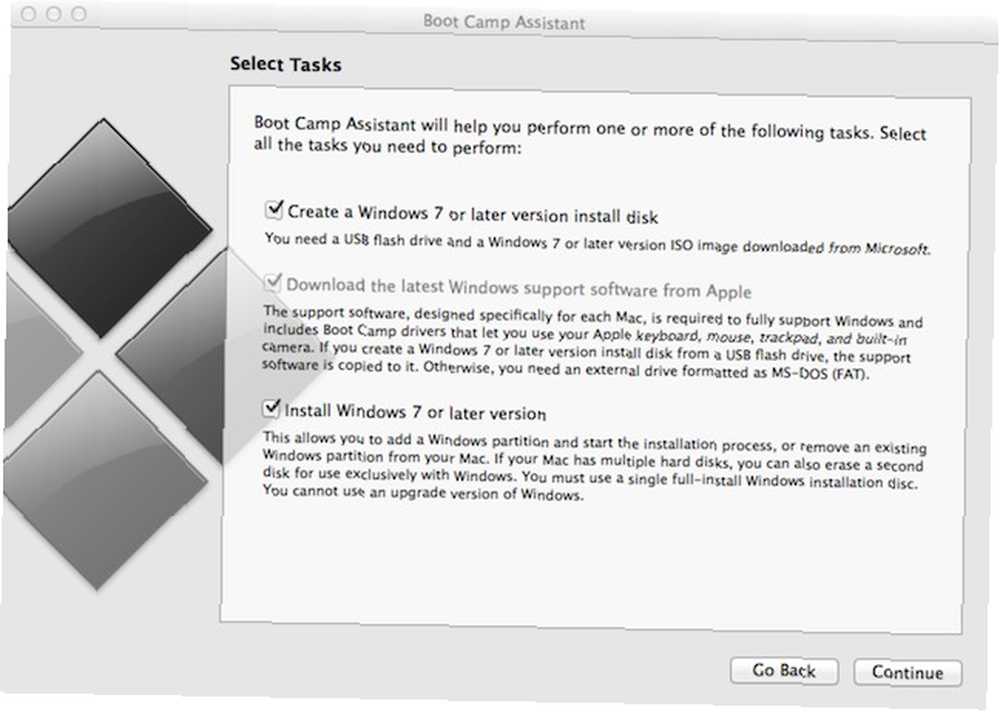
Da biste koristili BootCamp Assistant za pripremu Mac računala za instaliranje sustava Windows, na tvrdom disku će vam trebati najmanje 50 GB besplatno i provjeriti “Instalirajte ili uklonite Windows 7 ili noviju verziju” opcija. Pomoćnik će vam dati klizač koji vam omogućuje da odaberete koliko prostora želite dodijeliti sustavu Windows. Nakon toga će smanjiti vašu OS X particiju i stvoriti novu particiju spremnu za instalaciju sustava Windows.
Nakon što stvorite instalacijski program i particionirate vaš tvrdi disk, možete ponovo pokrenuti svoj Mac i dignuti sustav pomoću USB pogona koji ste upravo stvorili. Boot Camp Assistant trebao bi to učiniti automatski za vas, ali USB disk možete odabrati i iz izbornika za pokretanje pritiskom na i Option key kao vaše Mac čizme.
Da biste instalirali Windows, trebat ćete učiniti sljedeće “prilagođena instalacija” a ne nadogradnju i morat ćete formatirati particiju koju je stvorio Boot Camp Assistant. Zatim se odmarajte, opustite se i popijte sebi piće dok Windows završi postupak instalacije.
Nakon što ste se borili kroz početni postupak postavljanja i stigli na radnu površinu, vrijeme je za instaliranje pokretačkih programa Boot Camp. Otvorite prozor File Explorer i idite na USB pogon koji ste postavili s Boot Camp Assistant-om i pronađite mapu Boot Camp. Sada je to samo slučaj trčanja setup.exe - instalirat će sve za vas.
Kad to učinite, sve bi trebalo funkcionirati - uključuje upravljačke programe za grafičku karticu, Ethernet, Wi-Fi, Bluetooth, audio, web kameru, tipkovnicu (uključujući pozadinsko osvjetljenje i medijske tipke) i trackpad.
Performanse Boot Camp-a
Ako je glavni razlog zbog kojeg želite pokrenuti Windows 10 u Boot Campu performanse, vjerojatno želite znati što možete očekivati.
Prvo, dobra vijest - ako krenete u Windows za igranje igara, vjerojatno ćete dobiti dobar grafički učinak s vašeg Maca (sve dok imate namjensku grafičku karticu). To je zato što je, generalno gledano, puno igara prvo napisano za Windows pa će često koristiti Direct X (Microsoftova tehnologija); iste igre u OS X morat će raditi s drugačijom tehnologijom, OpenGL, koja je cross-platforma i dobro podržana, ali općenito manje učinkovita što rezultira nižim performansama.
Poprilično zadovoljan mojim Mac računarom za pokretanje boot camp-a, uprkos vožnji zaslona od 5 k, to može učiniti DS3 1080 pri Max Max podešavanju 55fps i 2k pri 40fps
- Gaijinhunter (@aevanko) 19. travnja 2016
E sad, ne baš dobre vijesti. Znate kako vaš Mac dobiva nevjerojatan život baterije i ima nevjerojatan trackpad? Oboje su dobri jer su optimizirani za upotrebu s OS X koji je prilagođen za savršen rad s vrlo specifičnim hardverskim setom i zbog njega je optimiziran. Windows, dizajniran da radi na puno različitog hardvera, nigdje nije optimiziran, i to pokazuje. Najvjerojatnije ćete izgubiti nekoliko sati trajanja baterije u sustavu Windows - s nekim izvješćima o 50% smanjenju trajanja baterije. Vaša kilometraža može varirati, ali definitivno ne podnosi OS X.
Nažalost, trackpad se ne ponaša tako dobro u Windows-u. Iako možete postaviti dodirivanje za klik i klikanje prstom dva prsta, to jednostavno neće osjećati lijepo kao u OS X.
Dodatni vozači
Ako želite igrati igrice, vjerojatno ćete htjeti potražiti najnovije upravljačke programe za određenu grafičku karticu na vašem Mac računalu od AMD ili NVIDIA. Ovo može još više povećati performanse vaše grafičke kartice, ali pazite: oni mogu pokvariti funkcionalnost poput mogućnosti promjene svjetline zaslona.
Vozači Boot Camp-a rade dovoljno dobro, iako upravljanje napajanjem i funkcionalnost trackpad-a definitivno nisu ni blizu tako dobri kao u OS X. Srećom, dostupne su bolje mogućnosti koje će ih znatno približiti… ako ste spremni platiti za njih.
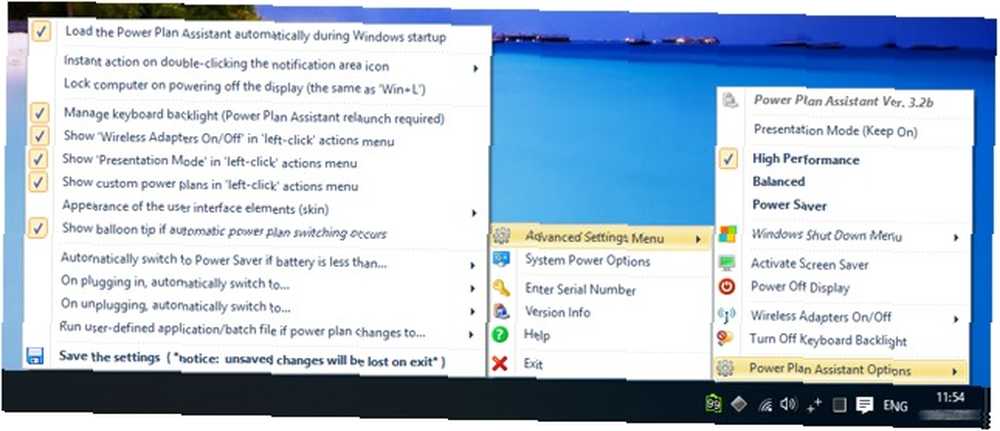
Pomoćnik za planiranje napajanja pomaže da se postigne malo više vijeka trajanja baterije pružajući vam mnogo veću prilagodbu mehanizama za uštedu energije, poput brzine zamračivanja i isključivanja monitora. Omogućuje vam više profila (za različite raspon postotaka baterije ili za vrijeme punjenja), a također nudi brzi pristup uključivanju i isključivanju Wi-Fi-ja i Bluetooth-a, što obično zahtijeva ronjenje u vašu mrežu / Bluetooth postavke.
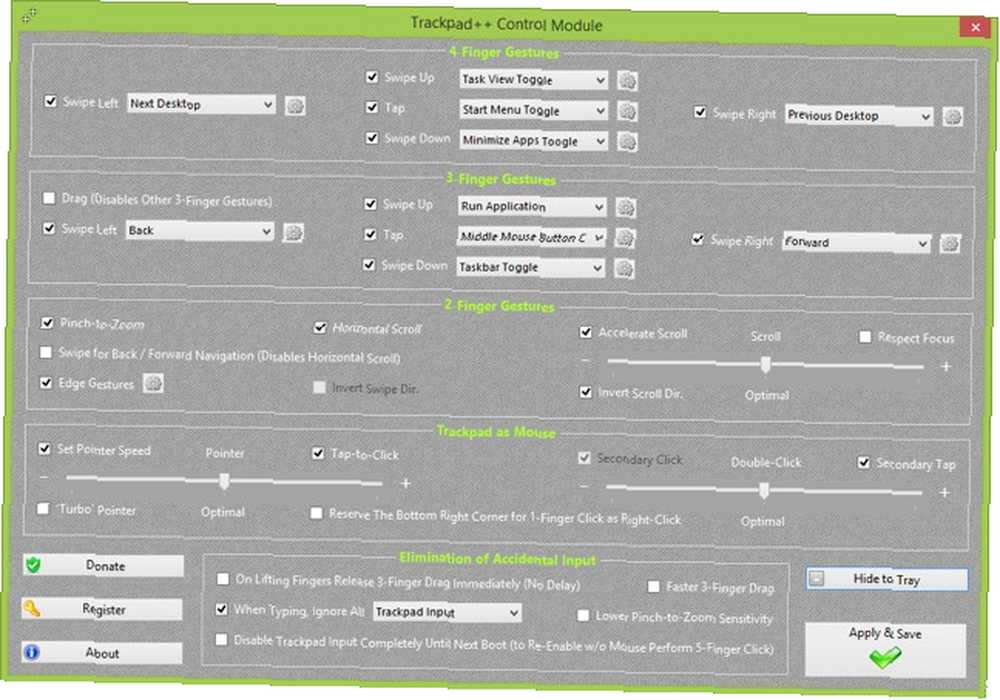
Trackpad ++ [Nema duže dostupne] (koja zahtijeva instaliranje pomoćnika Power Plan Assistant-a) vraća vam dodatnu funkcionalnost trackpad-a iz OS X koji ste izgubili u Boot Camp-u. Da, prozor postavki super je zbijen i zbunjujući, ali možete ugađati gotovo sve, od pomicanja pomicanja do dodatnih gesta (poput prsta za zumiranje), pa čak i konfigurirati stvari poput odbacivanja trackpad-a kada tipkate.
Obje su aplikacije besplatne za instaliranje, ali zahtijevaju ponovnu instalaciju sa svakim izdanjem verzije, osim ako nemate serijski broj (koji možete dobiti samo sa 17 USD “donacija” programeru).
Trčanje samo za Windows
Možda ćete odlučiti da ste potpuno završili s Macom i da samo želite da pokrenete Windows na Mac računalu. U ovom slučaju vjerojatno ćete i dalje upotrebljavati uslužni program Boot Camp da biste preuzeli upravljačke programe za Boot Camp, mada nećete trebati njegov alat za podjelu da biste promijenili veličinu tvrdog diska, jer ga ionako planirate obrisati..
U slučaju da nije bilo očito, ako sami namjeravate instalirati na Mac, izbrisati ćete tvrdi disk, pa ćete biti sigurni da su sve vaše datoteke spremljene na drugom mjestu (vi treba već su vaše datoteke spremljene na drugom mjestu jer su one već sigurnosne kopije, pravo?). Imajte na umu da ako se oslanjate na dobivanje sigurnosnih kopija datoteka, Time Machine neće raditi jer Windows nema načina pristupa Time Machineu (iako mogućnost čitanja Mac datotečnih sustava definitivno pomaže 6 načina za čitanje Mac pogona u sustavu Windows 6 načina za čitanje Mac pogona u sustavu Windows Potrebno je pročitati Mac pogon na Windows-u? Evo kako pristupiti svom APFS ili HFS + pogonu u formatu Mac u sustavu Windows.). Najbolji način da provjerite je da kopirate sve datoteke koje želite na drugi tvrdi disk, tako da ste sigurno sigurni da imate sve što je potrebno.
Ako ste već obrisali tvrdi disk i instalirali Windows samo da biste shvatili da niste preuzeli upravljačke programe za Boot Camp pomoću uslužnog programa, ne bojite se; možete ih preuzeti izravno s web mjesta Apple. Stariji Mac-ovi (prije 2013.) trebaju Boot Camp 5.1.5621, dok noviji Mac-ovi (od 2013. nadalje) trebaju Boot Camp 5.1.5640.
Pored toga, instalacija je ista kao i za Boot Camp. Samo koristite alat za odabir particija pod instalacijom sustava Windows da biste izbrisali sve trenutne particije prije oblikovanja za Windows, a i dalje ćete htjeti instalirati upravljačke programe za Boot Camp (i sve ostale upravljačke programe treće strane koji su spomenuti).
Napomena o EFI nasuprot BIOS-u
Računala tradicionalno koriste osnovni ulazno / izlazni sustav (BIOS) za sastavljanje izvještaja o sustavu u kojem se navodi hardver koji mu računalo ima na raspolaganju. To uključuje model CPU-a i njegove specifikacije, količinu instalirane RAM-a, bilo koje uređaje za pohranu podataka (poput bilo kojeg tvrdog diska instaliranog putem IDE ili SATA) i druge uređaje (optičke pogone, grafičke kartice, zvučne kartice ili bilo koju drugu karticu za proširenje). Ovo se izvješće prenosi na operativni sustav kako bi se moglo znati sa čim se radi.
Maci ne koriste BIOS, već koriste sustav koji se zove Extensible Firmware Interface (EFI). Obavlja gotovo iste funkcije kao i BIOS, ali dopušta dodatne značajke (poput podrške za grafičko korisničko sučelje i ugrađene u podršku za dizanje sustava preko mreže).
Za starije verzije sustava Windows koje podržavaju samo pokretanje sustava s BIOS-om, modul za podršku kompatibilnosti (CSM) prevodi informacije s EFI-a u virtualni BIOS koji se zatim daje operacijskom sustavu kako bi se omogućilo pokretanje sustava..
Microsoft je počeo pružati podršku za dizanje EFI od Windows 8 nadalje. Dizanje s EFI rezultira u puno bržim vremenima pokretanja, prema zadanim je postavljenima mnogo sigurnije (štiti vas od zlonamjernog softvera koji otima vaše računalo ili radi izvan onoga što antivirusni softver može otkriti i popraviti) i omogućava vam pokretanje s uređaja većih od 2TB. Windows 10, kao i Windows 8, podržava dizanje BIOS-a ili EFI-a.
Nažalost, podrška za upravljačke programe može biti pomalo pogođena i prilikom prolaska sustava Windows u EFI modu. Na primjer, srednji 2012. 13-inčni MacBook Pro sretno će se pokrenuti u sustavu Windows 10 u EFI modu, ali iz bilo kojeg razloga Windows 10 će apsolutno odbiti prepoznati zvučnu karticu.
efi inačica sustava Windows 10 ne prepoznaje moj HDD kao Mac OS X> 10.8.2! Zato moram koristiti bios verziju pic.twitter.com/U9JbGLDNMq
- Computer Guy (@ TCG96) 1. listopada 2014
Treba li se pokrenuti putem EFI ili BIOS-a svodi se na to je li vaš određeni Mac u potpunosti podržan od strane Windows-a u EFI načinu i zahtijeva malo istraživanja. Dizanje u EFI načinu općenito je mnogo brže, no riskirate da nešto neće biti pravilno podržano; ovaj svibanj ili ne mora biti raspadač ugovora na temelju vaših osobnih potreba.
Iako je BIOS način sporiji i jednoga će se vremena postupno ukinuti, taj dan danas nije danas. To je metoda koju službeno podržavaju Apple i njegovi pokretački programi Boot Camp, pa ako vam je najveći prioritet pouzdanost, kompatibilnost i jednostavnost postavljanja, BIOS način je još uvijek najbolji.
Windows dobro radi ... Uglavnom
Ako trebate pokrenuti neobičnu Windows aplikaciju na svom Mac računalu, svakako biste trebali razmotriti pokretanje virtualnog stroja Koji je najbolji način za pokretanje više operativnih sustava na računalu? Koji je najbolji način za pokretanje više operativnih sustava na računalu? Neodlučno između Windows-a i Linuxa? Moguće je pokrenuti više OS-ova na jednom stroju bilo dvostrukim dizanjem ili pomoću virtualnog stroja. Otkrijmo koji je najbolji za vas. , Za većinu korisnika to bi trebalo biti i više nego dovoljno, i općenito je puno lakše postavljanje i prijelaz na OS X i sa njega.
Međutim, ponekad vam je potrebno samo izvorno pokretati Windows, bilo da se radi o igrama ili jednostavno ne možete više izdržati OS X. Boot Camp također olakšava postavljanje. S upravljačkim programima koje svi instaliraju zajedno bit ćete spremni za rad u bilo kojem trenutku. Imat ćete bolje grafičke performanse na štetu trajanja baterije i upotrebljivosti trackpad-a, ali ponekad Mac mora učiniti ono što Mac mora.
Ako imate Windows računalo oko sebe, zašto ne biste umjesto njega isprobali daljinski pristup sustavu Mac? Možete i pokretati Mac aplikacije u sustavu Windows Kako pokrenuti Mac aplikacije u sustavu Windows 10 Kako pokrenuti Mac aplikacije u sustavu Windows 10 Jeste li pronašli nevjerojatan softver koji je samo za Mac? Evo kako možete pokrenuti Mac aplikacije na svom Windows 10 računalu. s virtualnim strojem.











